Websiteleden: Een profielpagina toevoegen aan je ledengedeelte
5 min
In dit artikel
- De profielpagina toevoegen aan het ledengedeelte
- De profielpagina aanpassen
- De velden in ledenprofielen wijzigen
Geef je websiteleden hun eigen persoonlijke profiel, waar ze kunnen uitdrukken wie ze zijn voor je online community. Leden kunnen hun profiel aanpassen met een beschrijving die ze over zichzelf hebben geschreven, afbeeldingen, video's en meer.
Tip:
Bij het gebruik van sociale apps (bijv. Wix Blog, Wix Forum, Fileshare), wordt de profielpagina automatisch toegevoegd aan je website. Je kunt controleren of deze al bestaat in het Pagina's-paneel.
De profielpagina toevoegen aan het ledengedeelte
Als de profielpagina nog geen deel uitmaakt van je ledengedeelte, kun je deze rechtstreeks toevoegen vanuit het Pagina's-paneel in je editor.
Wix Editor
Studio Editor
- Klik links in de editor op Pagina's en menu
 .
. - Klik op Ledengedeelte.
- Klik op Ledenpagina.
- Selecteer het Ledenmenu-element en klik op Beheren en navigeren.
- Klik op + Meer tabbladen.
- Klik onder Profiel op + Tabblad toevoegen.
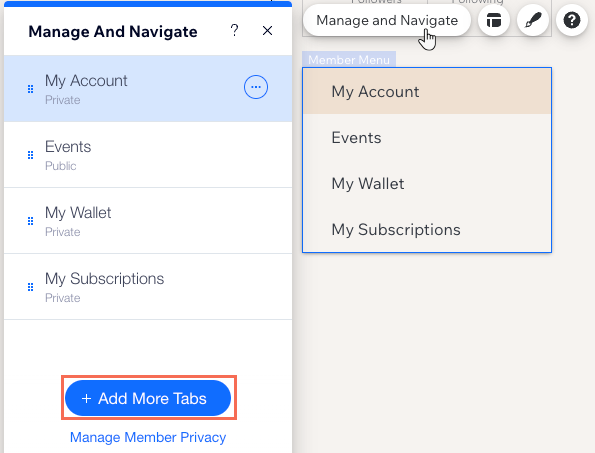
De profielpagina aanpassen
Je kunt de instellingen van de profielpagina aanpassen zodat het ontwerp, de indeling en de tekst bij je stijl passen.
Wix Editor
Studio Editor
- Ga naar de Profiel-pagina in je editor:
- Klik links in de editor op Pagina's
 .
. - Klik onder Ledengedeelte op Ledenpagina.
- Selecteer het Profiel-tabblad in de dropdown.

- Klik links in de editor op Pagina's
- Selecteer het Profiel-element op de pagina.
- Klik op Instellingen.
- Klik op de tabbladen in het Instellingen-paneel om het volgende aan te passen:
- Indeling: Pas de afstand tussen de onderdelen van de profielpagina aan.
- Onderdelen: Wijzig de tekst en details die in de onderdelen van de pagina verschijnen (zoals Koptekst, Over)
- Ontwerp: Wijzig de lettertypen en kleuren van verschillende elementen op deze pagina (zoals knoppen, scheidingslijnen, de achtergrond van het profiel)
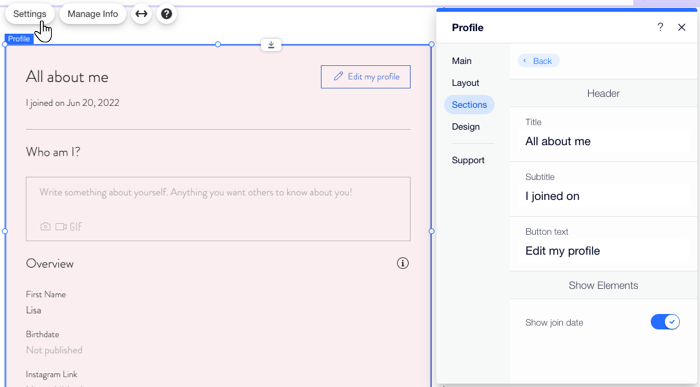
De velden in ledenprofielen wijzigen
Kies welke informatie wordt weergegeven op de profielpagina van je leden. Kies uit de voorgestelde velden, zoals naam en e-mail, of maak zelf de velden aan die je nodig hebt. Zorg ervoor dat de velden ingesteld zijn op Openbaar zodat ze verschijnen in de ledenprofielen.
Om de velden te veranderen:
- Ga naar Websiteleden op het dashboard van je website.
- Klik rechtsboven op Meer acties.
- Klik op Ledeninformatie beheren.
- De huidige velden verschijnen onder Informatievelden aanpassen. Klik hieronder om te lezen hoe je:
Meer velden toevoegt
Een veld openbaar maakt
Een veld verbergt
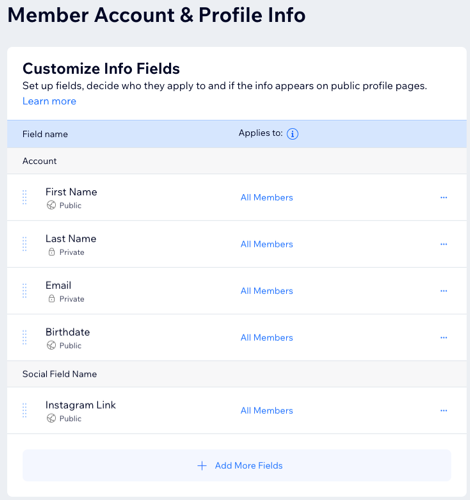
Tip:
Voor elk veld kun je beslissen of alle leden van de website of alleen geselecteerde leden het kunnen invullen. Lees hoe je velden alleen voor specifieke leden kunt toevoegen.


 .
.